Panduan mudah menginstall e-SPT Masa PPh Pasal 21-26 Versi 2.4.0.0
Untuk menginstall e-SPT Masa PPh Pasal 21-26, ada beberapa file installer tambahan yang harus diinstall terlebih dahulu yaitu dotNet dan crystal report. Biar mudah, admin sertakan link download e-SPT Masa PPh Pasal 21-26 Versi 2.4.0.0, dotNet dan crystal report yang sudah dimirror di mediafire, kalian tinggal download di link berikut:
Download
e-SPT Masa PPh Pasal 21-26 Versi 2.4.0.0 (mediafire) atau
SingleInstallerE-SPT2126_V2.4.zip (website pajak.go.id)
Setelah download file espt, extract tersebut, nanti akan ada 3 file
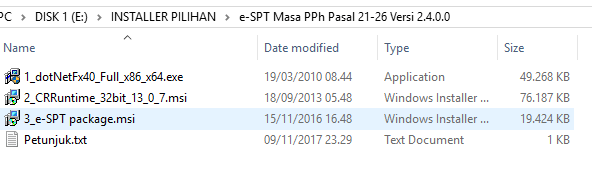
Tahapan Installasi eSPT PPh 21
Langkah 1
nah kalo sudah di extract, pertama install dotnet dl (file “1_dotNetFx40_Full_x86_x64), oh ya kalo windows kalian sudah windows 7 ke atas biasanya sudah terinstall (muncul error), jadi bisa di skip aja langsung langkah ke-2
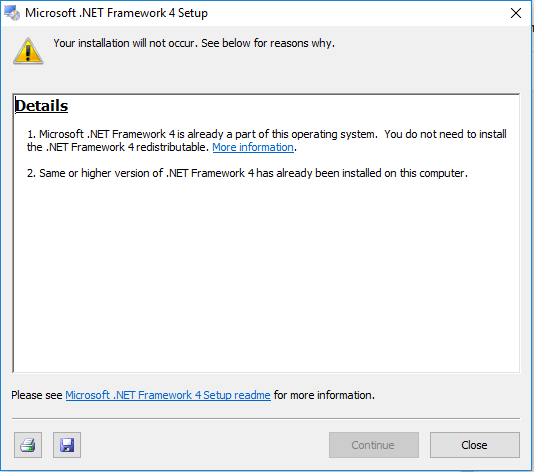
Langkah 2
Oke selanjutnya kita install crystal report (file “2_CRRuntime_32bit_13_0_7”) , file ini harus di install kalau engga nanti engga bisa ngeprint, hihihi
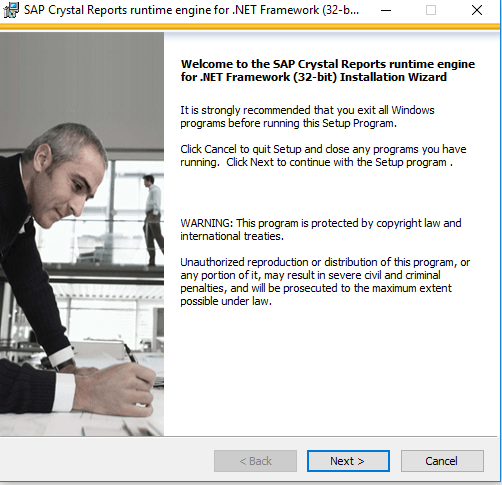
Pokoknya tinggal next-next aja gampang ya cara install nya sampai finish
Langkah 3
Install espt 21 nya (file “3_e-SPT package”), ini juga gampang tinggal install dan next-next aja
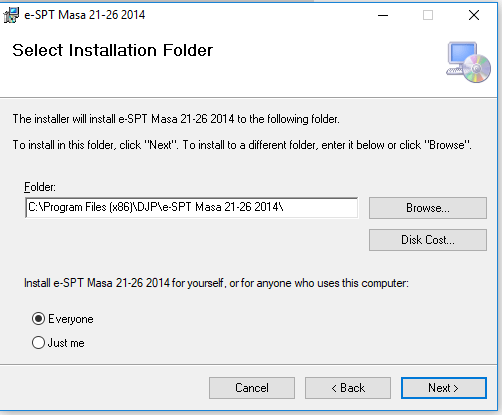
Langkah 4
Yak sampai sini proses installasi nya sudah selesai ya, tinggal cari aplikasinya (file “espt2114.exe”) di folder
C:\Program Files (x86)\DJP\e-SPT Masa 21-26 2014 atau
C:\Program Files\DJP\e-SPT Masa 21-26 2014
lalu klik file “espt2114.exe” untuk menjalankan espt
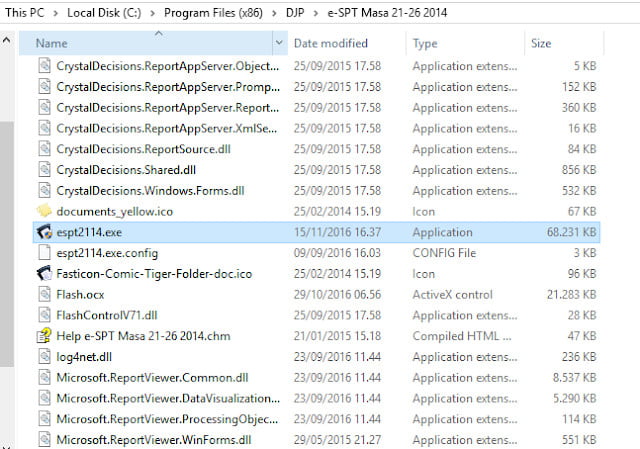
Cara Menggunakan eSPT PPh 21
1. Mengisi Profile
Setiap kali menjalankan eSPT 21, kalian akan diminta memilih DB
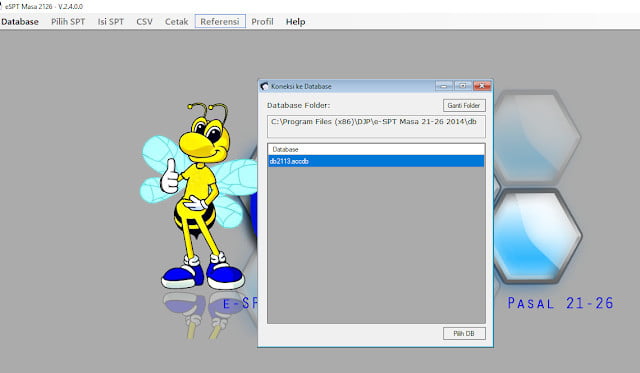
Klik Pilih DB
Pastikan di komputer kalian sudah ada microsoft access ya, kalo engga punya install dulu, oke lanjut
Login eSPT
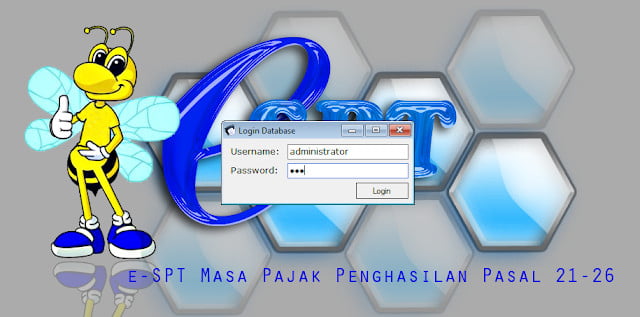
isi username dan password dengan username dan password default:
Isi Username : administrator
Password : 123
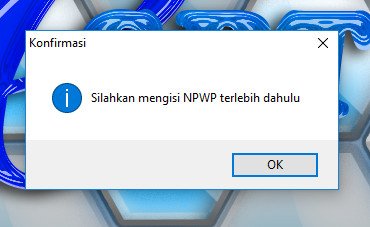
Selanjutnya, karena ini baru pertama kali install maka kalian akan diminta mengisi NPWP dan Profil Perusahaan
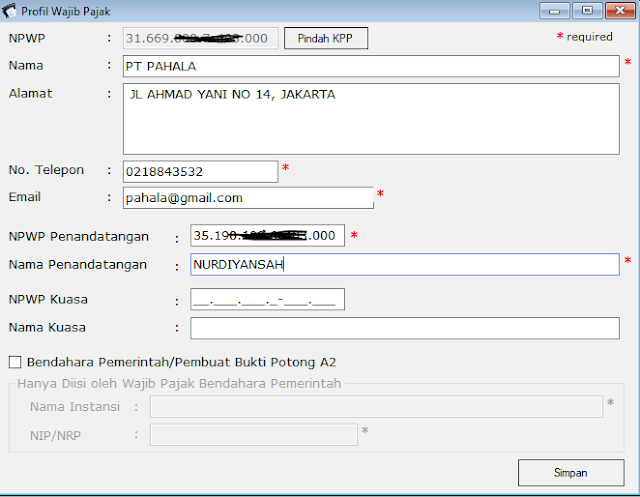
Pilih Simpan
Pengisian Profile selesai
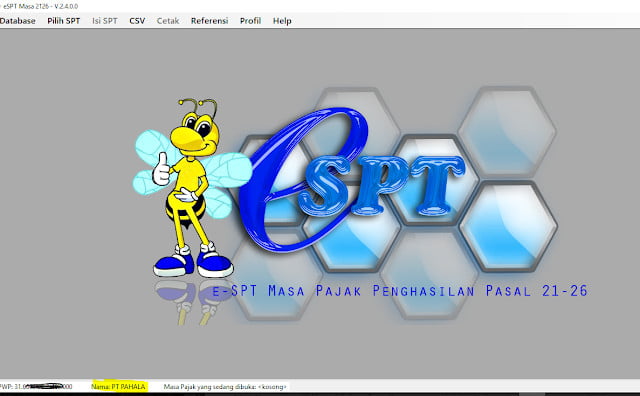
2. Membuat SPT